Memulihkan fail yang dipadam dari folder OneDrive tempatan
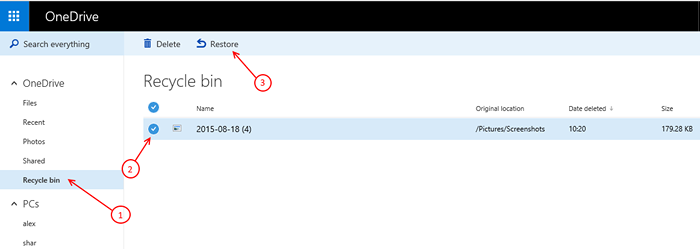
- 1663
- 12
- Dave Kreiger V
Windows 10 dibundel dengan OneDrive Microsoft secara lalai untuk membantu anda menyegerakkan data anda dengan mudah di semua peranti anda. Ini menjadikannya sangat berguna dan berguna. Tetapi semasa penggunaannya, apa -apa boleh berlaku dan anda mungkin akan memadamkan fail/ folder tertentu secara tidak sengaja dari folder tempatan OneDrive di mesin anda. Anda mungkin berada dalam kesusahan dan di bawah tanggapan bahawa semua data anda hilang dan tidak dapat dipulihkan.
Baiklah, anda tidak perlu risau, seperti yang anda mungkin fikirkan, saya mempunyai helah yang sejuk untuk anda yang boleh anda gunakan untuk memulihkan fail dan folder yang tidak disengajakan dari folder tempatan OneDrive di PC anda. Tidak, saya tidak akan hanya meminta anda untuk memeriksa tong kitar semula anda dan memulihkan, kerana anda pasti pintar dan sudah memeriksa tong kitar semula tempatan anda. 🙂
Sebaliknya saya akan memperkenalkan anda kepada ciri FailSafe OneDrive yang menghalang kemalangan seperti itu daripada berlaku dan dapat membantu anda memulihkan data yang dipadam dari OneDrive. Anda mungkin menggunakan File Explorer untuk menavigasi jalan anda melalui kandungan OneDrive anda.
Nasib baik jika anda berada di Windows 10 dan mempunyai sejarah fail didayakan, anda hanya boleh mendapatkan versi yang diubahsuai dokumen yang pulih dari log Windows. Atau jika anda berada di versi Windows yang lebih rendah, anda mungkin boleh menggunakan utiliti pihak ketiga untuk memulihkan fail yang dipadam anda.
Ada satu sama lain untuk memulihkan fail atau folder yang baru dipadam dari folder OneDrive tempatan anda. Anda lihat, sebaik sahaja anda meneruskan untuk memadam fail atau folder dari folder tempatan OneDrive, satu salinan fail atau folder pergi ke tong kitar semula tempatan dan salinan lain ke OneDrive's Bin.
Ini seterusnya bermakna bahawa walaupun anda telah membersihkan dan mengosongkan tong kitar semula tempatan anda, anda masih boleh mencari salinan cache fail atau folder yang baru dipadam dari folder tempatan satu drive di Web OneDrive's Recycle Bin.
Salinan fail atau folder yang dipadam masih tetap utuh di OneDrive.com.
Ikuti prosedur yang saya telah disenaraikan menjadi langkah mudah di bawah, untuk memulihkan fail atau folder yang baru dipadam dari folder OneDrive tempatan.
Cara memulihkan fail yang dipadam dari folder OneDrive tempatan
1- Pergi ke OneDrive.Hidup.com
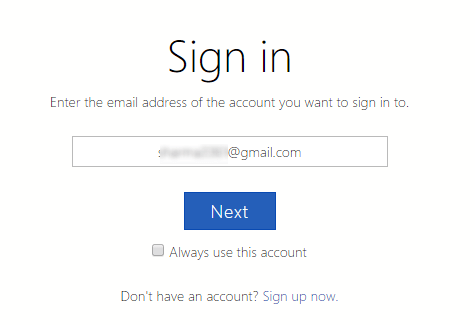
2- Log masuk dengan kelayakan Microsoft anda
3- Tunggu halaman dimuatkan
4- Setelah halaman dimuat, cari Tong kitar semula di panel kiri di bawah dikongsi.
5- Klik padanya untuk melihat fail yang baru dipadam di tong kitar semula.
6- Pilih fail atau folder yang ingin anda pulihkan dan klik Pulihkan di atas anak tetingkap kanan.
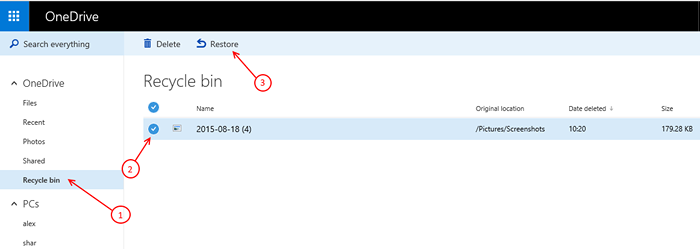
7- Anda juga boleh memulihkan item dengan mengklik kanan padanya dan memilih memulihkan.
8- Oleh kerana anda telah memadamkan fail dari folder penyimpanan OneDrive tempatan anda, mereka akan dikembalikan ke tong kitar semula tempatan anda.
9- Buka tong kitar semula dan pilih fail.

10- Klik kanan pada mereka dan pilih Pulihkan untuk memulihkannya sepenuhnya .
Anda kini telah memulihkan fail atau folder yang dipadam dari Folder Tempatan OneDrive di Mesin Windows 10 Tour 🙂
- « Cara membuat pintasan papan kekunci untuk membuka laman web
- 10 Alternatif Pengurus Muat turun IDM terbaik untuk Windows 11/10 »

